En famille, entre amis ou en soirée, il est possible de partager les contenus multimédias de chacun grâce à la passerelle multimédia de Google, Chromecast. Tout le monde peut se connecter depuis son appareil mobile sans avoir de réseau Wi-Fi en utilisant votre code en mode invité. Toutefois, il faut être dans la même pièce que votre Chromecast et utiliser votre mot de passe à jour.
Configuration du mode invité
En tant qu’hôte, vous devez vous connecter à Internet pour que Google puisse caster les appareils. Pour cela, vous devez associer votre téléphone avec votre compte Chromecast sur Google Home. Une fois l’application ouverte, vous appuyez quelques secondes sur l’îcone Chromecast. Vous allez ensuitedans les Paramètres et activer le « Mode invité ».
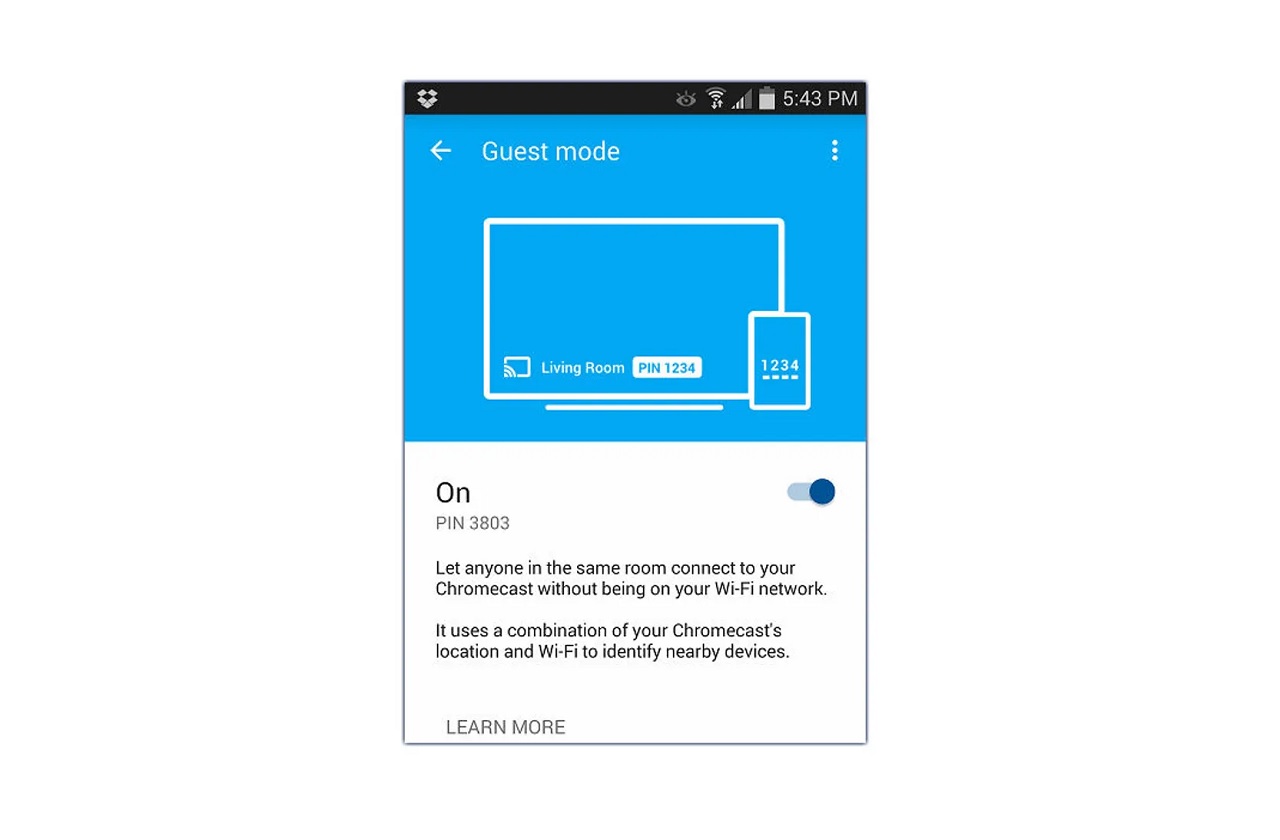
Utilisation du mode invité
Vos invités peuvent maintenant se connecter sur votre Chromecast sans Wi-Fi. Ils n’ont alors pas besoin de votre réseau Wi-Fi ou de données mobiles pour partager et diffuser des contenus depuis leurs appareils mobiles. Cependant, en tant qu’invité, chaque appareil doit posséder une application compatible avec Chromecast. Pour caster les contenus, il suffit d’appuyer sur l’îcone Cast et séléctionner l’option « Appareil à proximité ». L’invité a besoin d’un code à quatre chiffres délivré par l’hôte. À noter que le mode Invité reste actif pendant deux heures. Après ce délai, il faut l’activer à nouveau dans l’application Google Home de votre téléphone.
Appareil introuvable
Il peut arriver que l’îcone Cast ou l’option « Appareil à proximité » n’apparaisse pas sur le téléphone des invités. Dans ce cas, ces derniers ne peuvent pas activer le mode invité. Pour y remédier, il faut vérifier que vous avez bien autorisé Google à faire une recherche des réseaux locaux depuis votre smartphone. Pour ce faire, il faut aller dans les paramètres de l’application Google Home. Sélectionnez « Connexions de l’appareil », “options de diffusion » et « Mode invité ». Une fois que vous avez bien tout validé, Google se charge de détécter les informations et les appareils à proximités pour caster des contenus.
Comment utiliser Chromecast avec partage de connexion ?
En tant qu’hôte, le mode invité sans Wi-Fi est possible lorsque les téléphones mobiles des invités sont à proximité de votre Chromecast. Une fois que vos invités et vous vous éloignez du point d’accès, il faut passer en mode « Modem partagé ». Vous serez alors dans le mode « Tethering » qui consiste à partager la connexion depuis le téléphone de l’hôte Chromecast. Les invités se connectent via votre smartphone comme ils le feraient avec un point d’accès Wi-Fi. Ce dernier devient le modem Internet pour les utilisateurs invités.
Il est recommandé de configurer le point d’accès de ce hotspot comme celui de votre réseau domestique.Vous utilisez les mêmes identifiants et le même mot de passe. Chromecast se connecte automatiquement à ce point d’accès lorsque les invités changent de pièce. Il suffit d’activer le partage de connexion ou le mode « tethering » et votre smartphone ou tablette devient un modem pour les autres appareils en mode invité.
Comment caster le téléphone sur TV sans Wi-Fi ?
Qu’il s’agisse d’un téléphone Android ou d’un iPhone, il est possible d’en caster les contenus sur un écran TV et sans Wi-Fi. Pour y accéder, il suffit que votre téléviseur intègre la fonction Cast de Google Chromecast. Si votre TV ne possède pas cette technologie, il faut vous procurer la clé TV Chromecast de Google. Cette dernière sert de récepteur de la technologie Cast et se branche sur le port HDMI de votre poste TV. À noter que la clé Chromecast est vendue à une trentaine d’euros. Vous pouvez aussi opter pour la Box TV 4K, une version plus moderne et disponible à une soixantaine d’euros.

Dans les deux cas, vous avez accès aux contenus de votre smartphone sur TV sans Wi-Fi. Le principe est le même qu’avec le Chromecast entre appareils mobiles. Sur votre téléphone, vous séléctionnez l’option « Diffuser l’écran » de Google Home. Il suffit d’activer la même configuration sur votre TV et le tour est joué. Chromecast vous guide tout au long des démarches. Par ailleurs, vous pouvez aussi utiliser un simple adaptateur USB-C en HDMI pour vous connecter à votre TV depuis votre téléphone.
Comment connecter Chromecast avec un terminal Android ?
Pour votre information, il n’est pas possible d’utiliser la technologie Chromecast depuis un ordinateur. Il faut un appareil mobile pour la configuration, le partage des contenus et le partage de connexion. Le principe reste simple sur tous les appareils mobiles, il faut utiliser l’application Google Home. Sous Android, l’invité peut caster leurs smartphones à partir de la version Android 5.0. Vous pouvez alors, en tant qu’invité ou hôte, activer et désactiver le « mode invité » de Chromecast depuis votre appareil Android.
Sur votre smartphone ou tablette Android, vous entrez dans l’application Google Home puis vous vous orientez vers l’îcone Cast. Vous allez dans les paramètrez et séléctionnez « Connexions de l’appareil » puis « Options de diffusion » et enfin le « Mode Invité ». En validant, Google recherche les appareils à proximité dont celui de l’hôte pour caster des contenus. Une fois détécté, séléctionnez « Appareil à proximité » et suivez les instructions.Vous devez alors saisir le code à 4 chiffres envoyé par le Chromecast de votre hôte. Vous pouvez maintenant diffuser des chansons, des films ou encore des documents depuis votre mobile.
Comment connecter Chromecast avec iOS ?
En tant qu’hôte ou invité, vous devez autoriser Google à rechercher l’appareil à proximité. Le principe est toujours le même avec un smartphone iOS, vous devez entrer dans les paramètres de l’application Google Home et sur l’îcone Cast. Vous choisissez l’option de diffusion en mode invité. Il faut utiliser une version iOS 11.0 ou ultérieure. Une fois que vous vous êtes assuré que votre appareil mobile est compatible avec Chromecast (de même que ceux de vos invités), l’application Google Home se charge de vous diriger pendant la configuration.
À souligner que certaines technologies iOS ne sont pas compatibles avec le mode invité de Chromecast. Aussi, avec iOS, il est impératif d’activer le Bluetooth pour pouvoir caster des contenus depuis l’appareil mobile. Hôte et invité peuvent à tout moment activer et désactiver le Mode invité depuis l’application Google Home de l’appareil sous iOS. Il faut savoir que les paramètres du mode invité peuvent être réinitialisés par la configuration d’usine de l’application Chromecast. Vous pouvez utiliser cette méthode lorsque votre accès est bloqué.
Comment trouver le code de mon Chromecast ?
Une fois qu’un appareil à proximité se connecte en mode invité au Chromecast de l’hôte, ce dernier envoie automatiquement le code à 4 chiffres au smartphone en question. L’invité sera notifié par une tonalité audio presque inaudible du partage ducode Chromecast. Si l’invité ne le reçoit pas instantanément, il suffit de demander le code dont l’hôte dispose sur son Chromecast. Il faut juste l’entrer et l’invité peut caster ses contenus ou utiliser la connexion Internet de son hôte. Attention, il faut rester vigilent et protéger votre connexion domestique par des mots de passe et des identifiants personnels.
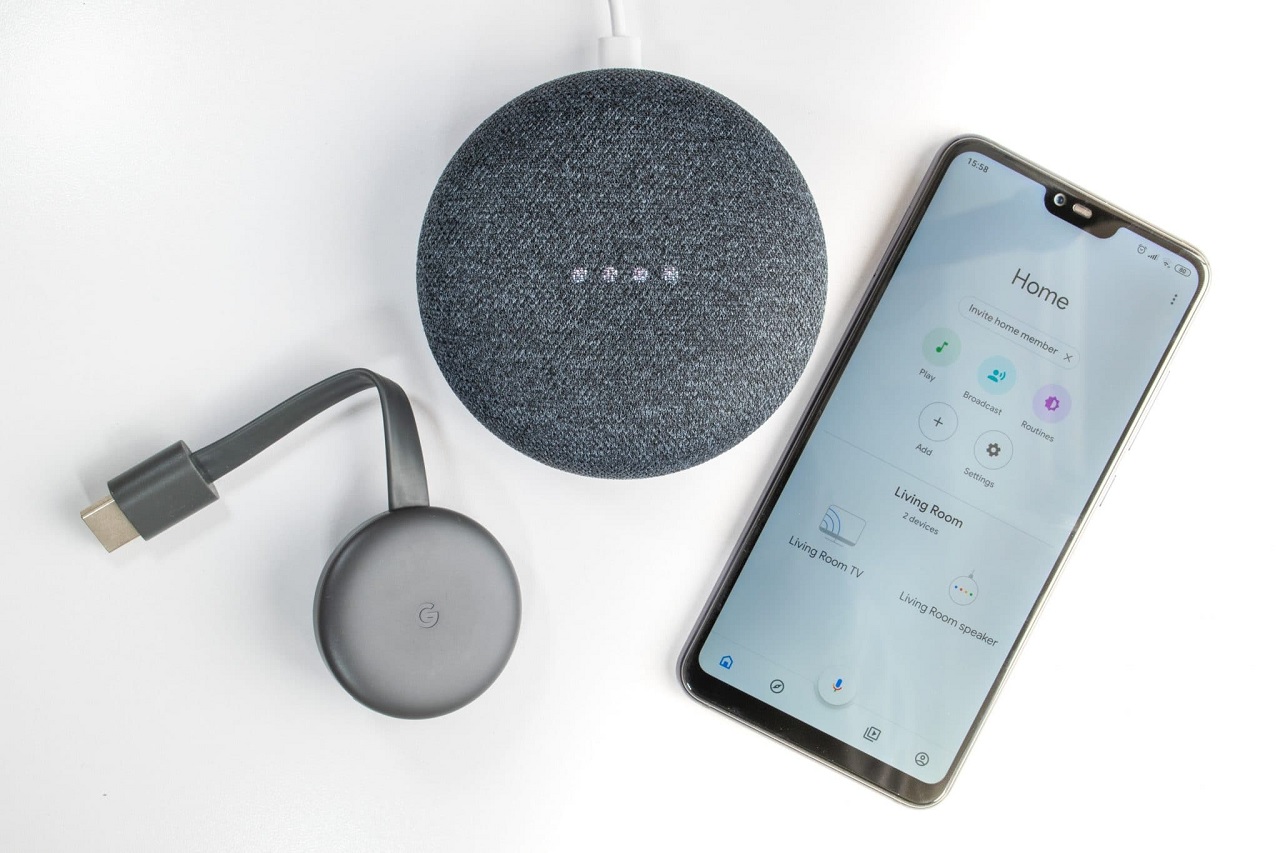
À souligner que le code à 4 chiffres est renouvelé tous les jours, à chaque redémarrage du Chromecast de l’hôte. En tant qu’hôte, vous pouvez obtenir le code « En mode Veille » et dans les paramètres. Chromecast vous indique le chemin à suivre. Dans tous les cas, les invités ne peuvent pas caster les contenus avec un mot de passe érroné. Cette technologie de sécurité vous protège d’éventuels cybercriminels qui pillulent sur le web. Il faut un système informatique infaillible pour protéger les données personnelles de vos invités et celles contenues dans votre smartphone



